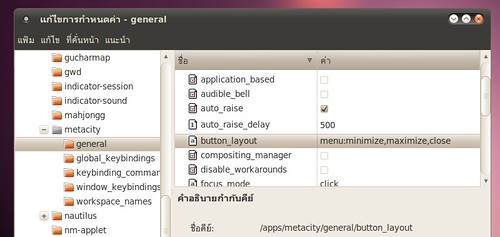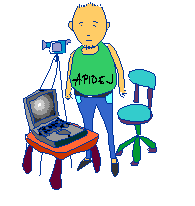Share File On ubuntu by Samba อย่างง่ายมากมาย
ลอกมาจาก 25. January 2010 - 10:04 — easy4comhttp://www.ubuntuclub.com/node/1726
Share File On ubuntu by Samba
มาแล้วครับ หัวข้อถูกใจ admin การ Share ไฟร์ ผ่าน Lan บน ubuntu โดยใช้ Samba น่าสนใจครับ
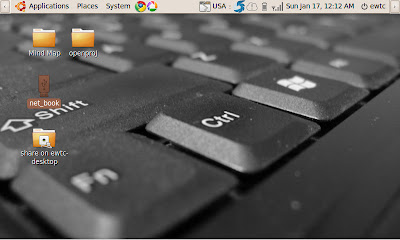 |
ระบบแลนในองค์กรขนาดเล็ก ที่ต้องการ Share File , Share Internet และ Share Printer วันนี้เราจะมาเรียนรู้เรื่องการ Share File บนระบบแลนกันครับ เริ่มจากเครื่องที่ต้องการ แชร์ไฟร์ ใช้ อูบันตู สร้าง folder ที่ชื่อ ewtc_share เอาไว้เก็บ ไฟร์ที่ต้องการจะแชร์ เครื่องอื่นที่ใช้ ubuntu หรือ Windows ต้องสามารถมองเห็น ewtc_share โฟวเดอร์แชร์ด้วย การเข้าใช้งานไม่ต้องมี username , password เน้นง่ายที่สุด เพราะ ระบบเราออกแบบให้เล็กๆและใช้ได้ง่าย
มาเริ่มต้นกันนะครับ เข้าสู่ root ก่อน
sudo su
ตามด้วยรหัส admin ของคุณจะได้แบบนี้
 |
Update Apt ซะหน่อย
apt-get update
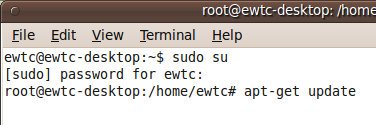 |
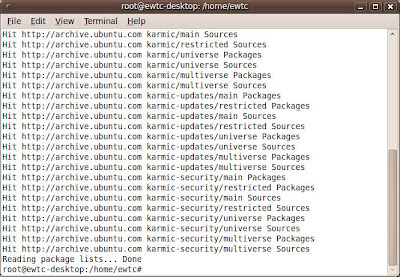 |
Install Samba
apt-get install samba
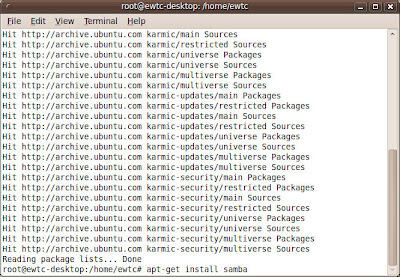 |
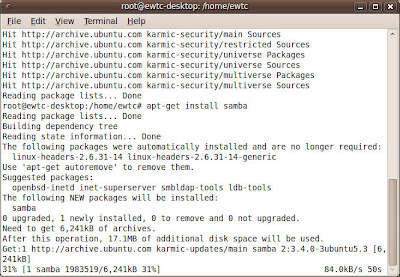 |
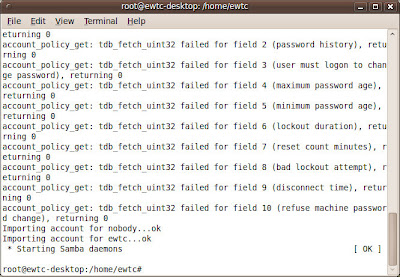 |
เพื่อความปลอดภัย Back Up smb.conf ซะก่อน
cp /etc/samba/smb.conf /etc/samba/smb.conf.ori
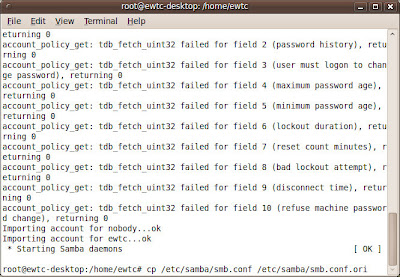 |
เรียก smb.conf มาแก้ไข
gedit /etc/samba/smb.conf
 |
ลงมาด้านล่างเรื่อยๆ จะพบ Share Definition มองหา [homes]
 |
แล้วแก้ไขตามนี้
[homes]
Comment = Home Directories
browsable = no
read only = no
create mask = 0664
directory mask = 0775
valid users = %S
แล้วเพื่มอันนี้ส่วนท้าย
[share]
Comment = share without password
path = /home/ewtc_share
read only = no
guest ok = yes
directory mark = 0777
แบบนี้ครับแล้ว save ซะ
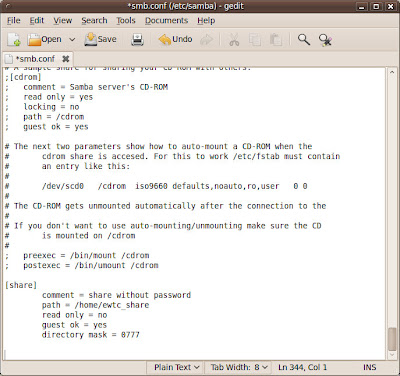 |
สร้าง โฟวเดอร์ ewtc_share ที่ home
mkdir /home/ewtc_share
เปลี่ยนสิทธิ์ ให้คนอื่นเปลี่ยนไฟร์ในโฟวเดอร์ ewtc_share ได้ด้วยคำสั่ง
chmod -R 777 /home/ewtc_share
ทำการ Restart samba ด้วยคำสั่ง
/etc/init.d/samba restart
 |
ลองเข้าไปดูที่ File Browser จะเห็น ewtc_share ที่เปิดแชร์ไว้
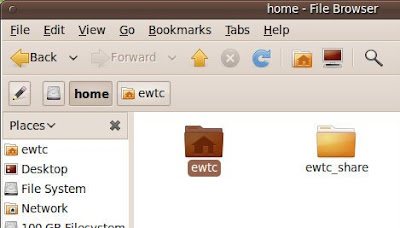 |
ลองมาทดสอบการทำงานกัน ผมไปเปิด net Book อีกเครื่อง แล้วเข้าไปที่ Places > Network
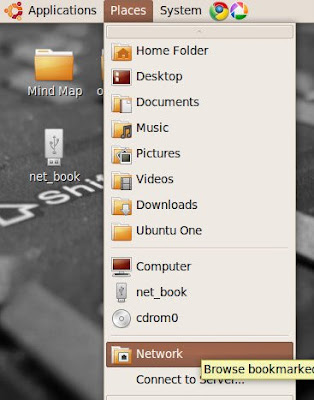 |
จะมี Pop Up แบบนี้นะครับ
 |
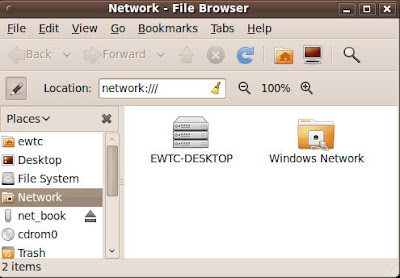 |
ลอง ดับเบิลคลิกที่ EWTC-DESKTOP จะได้แบบนี้
 |
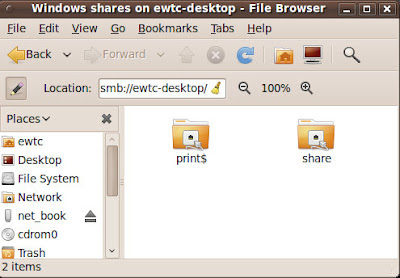 |
ลองดับเบิลคลิกที่ share นะครับ
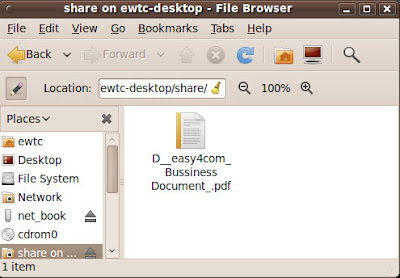 |
เห็นไหมครับเข้าไปได้ละ ผมลองเอา eBook ของ easy4com Business แล้วไปเปิดที่เครื่องใหญ่ ทำได้ดีครับ เมื่อปิดจะเห็น icom แบบนี้ครับ
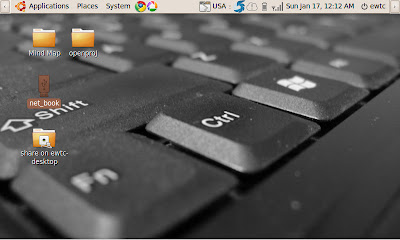 |
ผมพยายามทำให้ง่ายสำหรับคนที่ไม่ต้องการความปลอดภัยมากนัก เช่น ครอบครัว ทีมงานเฉพาะกิจ ครับ แต่ถ้าไปใช้ในองค์กร คงต้องมีการปรับอีกเยอะครับ